Google Photos từ lâu đã trở thành một công cụ không thể thiếu đối với bất kỳ ai sở hữu smartphone, không chỉ dừng lại ở vai trò là một dịch vụ lưu trữ ảnh cơ bản. Ứng dụng này ẩn chứa vô vàn tính năng thú vị và cực kỳ hữu ích mà đôi khi người dùng vô tình bỏ qua. Từ những tùy chọn tìm kiếm thông minh cho đến các công cụ chỉnh sửa sáng tạo mạnh mẽ, việc khám phá sâu hơn sẽ giúp bạn khai thác tối đa tiềm năng của ứng dụng. Hãy cùng thuthuatmienphi.net tìm hiểu 10 mẹo Google Photos hàng đầu mà bạn nhất định phải thử để biến trải nghiệm lưu trữ và quản lý ảnh của mình trở nên dễ dàng và hiệu quả hơn bao giờ hết.
1. Truyền Ảnh Lên Màn Hình Lớn (Cast) Để Chia Sẻ Kỷ Niệm
Một trong những tính năng tiện ích nhất của Google Photos là khả năng truyền (cast) ảnh và video lên bất kỳ thiết bị nào hỗ trợ Chromecast, ví dụ như TV của bạn. Tính năng này đặc biệt hữu ích khi bạn muốn xem lại những kỷ niệm từ chuyến du lịch hoặc chia sẻ album ảnh với bạn bè và gia đình mà không cần phải chuyền tay điện thoại.
Tất cả những gì bạn cần làm là đảm bảo TV và điện thoại của mình được kết nối cùng một mạng Wi-Fi. Sau đó, chỉ cần chạm vào biểu tượng Truyền (Cast) trong ứng dụng Google Photos và chọn thiết bị TV của bạn. Giờ đây, bạn có thể thoải mái thưởng thức những bức ảnh và video sống động trên màn hình lớn.
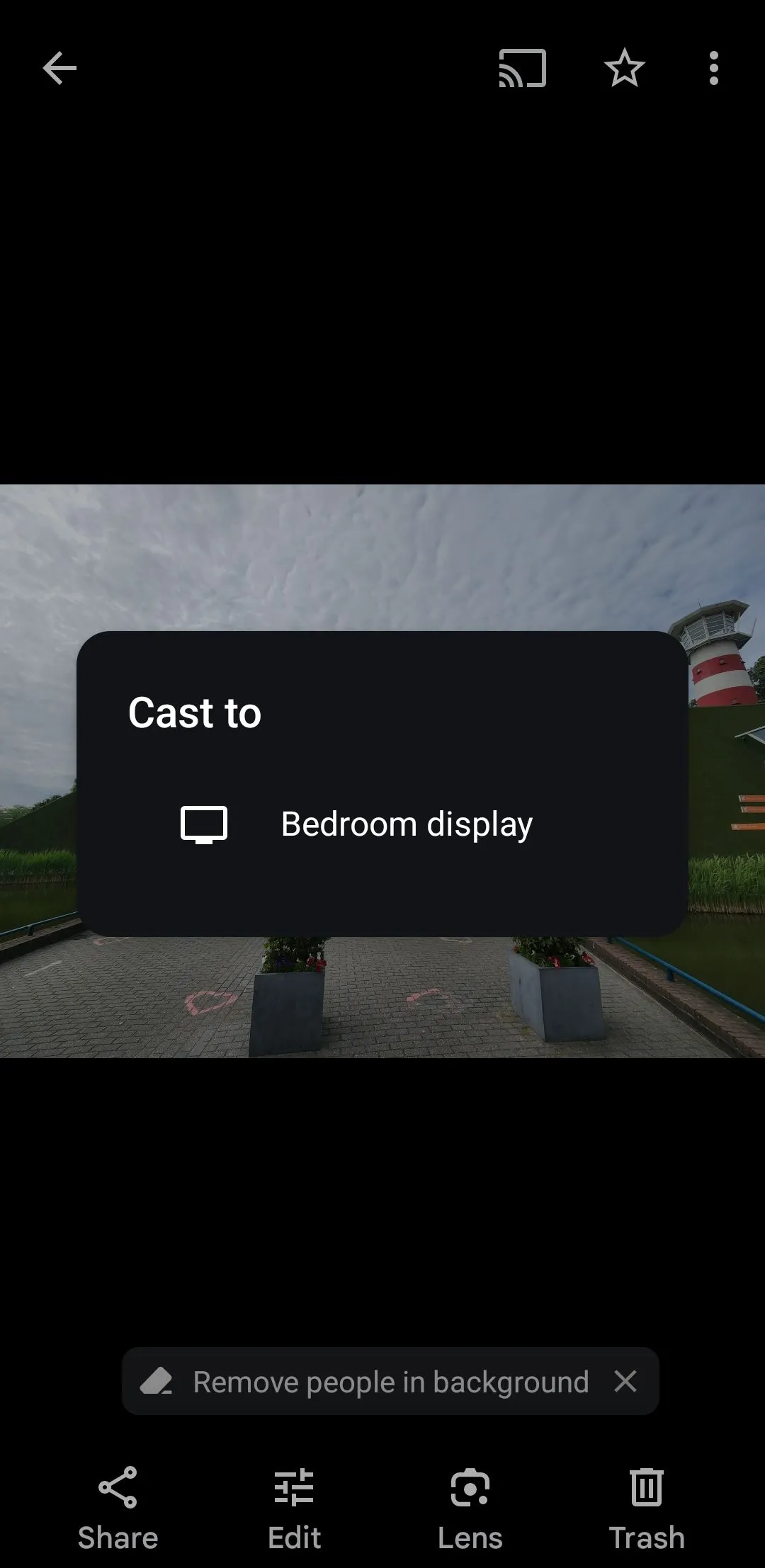 Menu biểu tượng truyền (Cast) trong ứng dụng Google Photos
Menu biểu tượng truyền (Cast) trong ứng dụng Google Photos
2. Tìm Kiếm Ảnh Dễ Dàng Bằng Khuôn Mặt, Vị Trí và Từ Khóa
Khi bạn có hàng nghìn bức ảnh trong thư viện Google Photos, việc tìm kiếm một khoảnh khắc đặc biệt có thể giống như mò kim đáy bể. May mắn thay, các tính năng tìm kiếm mạnh mẽ của Google Photos giúp công việc này trở nên dễ dàng.
Ứng dụng này tự động tổ chức hình ảnh theo vị trí địa lý; bạn chỉ cần nhập tên một địa điểm—ví dụ như Hà Nội hoặc Đà Lạt—và bạn sẽ thấy tất cả các bức ảnh được chụp ở đó.
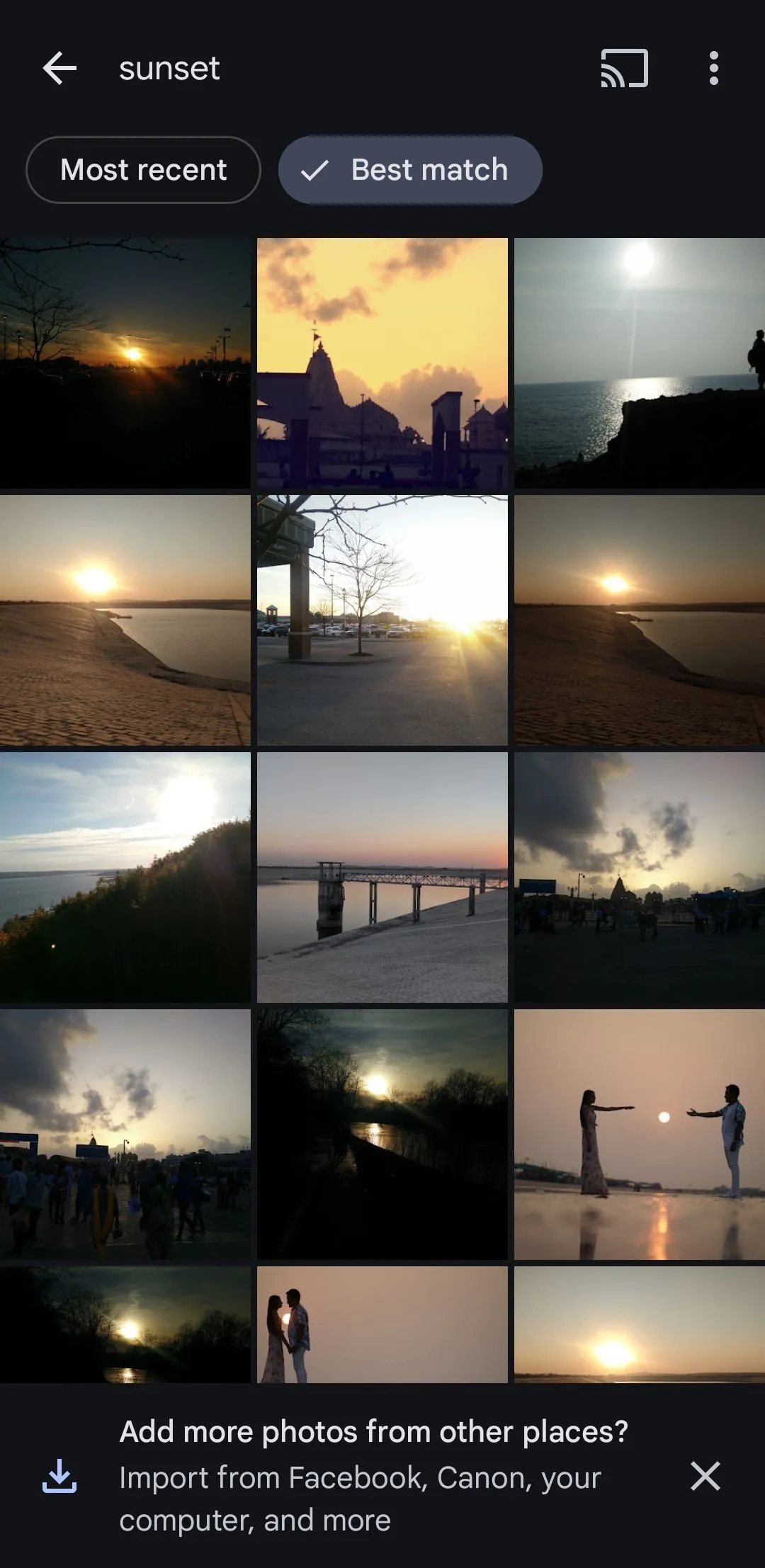 Kết quả tìm kiếm ảnh hoàng hôn trong ứng dụng Google Photos
Kết quả tìm kiếm ảnh hoàng hôn trong ứng dụng Google Photos
Ngoài ra, Google Photos còn có tính năng tìm kiếm theo từ khóa. Bạn có thể sử dụng các thuật ngữ như sinh nhật, hoàng hôn, hoặc chó, và AI của Google Photos sẽ phân tích nội dung hình ảnh để đưa ra kết quả phù hợp. Bạn cũng có thể tìm kiếm theo ngày cụ thể, chẳng hạn như tháng 8 năm 2018. Với các công cụ thông minh này, việc tìm kiếm bất kỳ bức ảnh nào chỉ mất vài giây.
3. Khai Thác Google Lens Để Nhận Diện và Dịch Thuật
Đôi khi, bạn có thể cần trích xuất văn bản từ một hình ảnh hoặc nhận diện một đối tượng, địa danh trong bức ảnh của mình. Trong những trường hợp như vậy, bạn có thể sử dụng tính năng Google Lens tích hợp sẵn trong Google Photos. Chỉ cần mở một bức ảnh trong ứng dụng và chạm vào biểu tượng Lens để nhận diện đối tượng, cây cối, động vật, và thậm chí cả các địa danh nổi tiếng.
 Ảnh cầu trong ứng dụng Google Photos hiển thị tính năng Google Lens
Ảnh cầu trong ứng dụng Google Photos hiển thị tính năng Google Lens
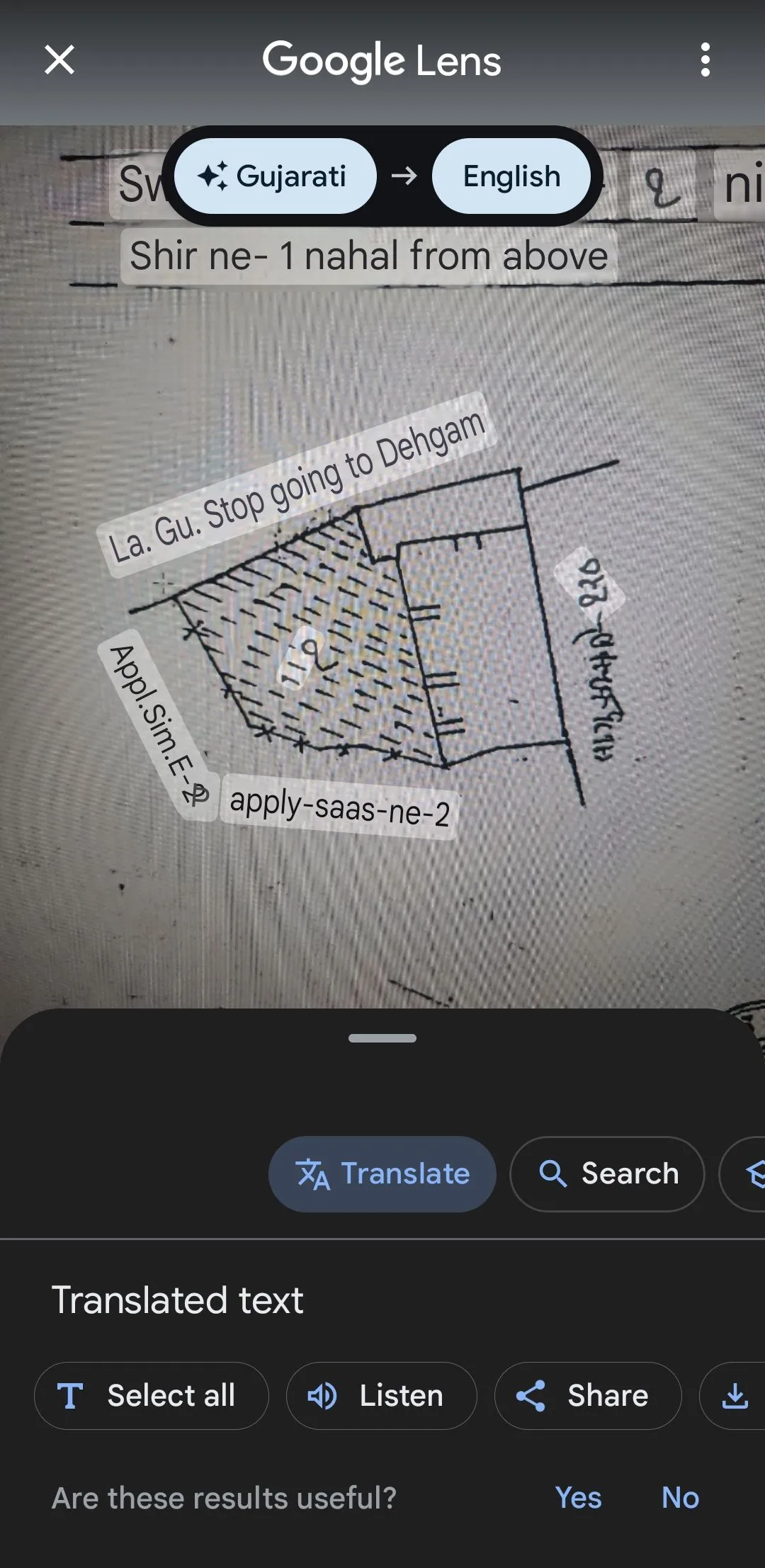 Tùy chọn dịch văn bản của Google Lens trong ứng dụng Google Photos
Tùy chọn dịch văn bản của Google Lens trong ứng dụng Google Photos
Ví dụ, nếu đó là ảnh một cuốn sách, việc chạm vào biểu tượng Lens sẽ hiển thị các đánh giá hoặc liên kết để mua sách trực tuyến. Phát hiện một bông hoa? Google Lens có thể giúp bạn xác định loài hoa đó ngay lập tức. Bạn cũng có thể dùng Lens để nhận diện, sao chép hoặc dịch văn bản trong ảnh.
4. Nâng Cấp Ảnh Với Magic Editor: Công Cụ Chỉnh Sửa Đỉnh Cao
Bạn có thể đã quen thuộc với các công cụ chỉnh sửa ảnh cơ bản của Google Photos như cắt, xoay và điều chỉnh màu sắc. Nhưng một tính năng nổi bật mà bạn không nên bỏ lỡ là Magic Editor (Trình chỉnh sửa ảnh kỳ diệu). Với nó, bạn có thể thay đổi kích thước, định vị lại hoặc thậm chí xóa các đối tượng khỏi ảnh của mình. Dù bạn muốn di chuyển các yếu tố xung quanh hay xóa các vật thể hoặc người không mong muốn, Magic Editor đều có thể thực hiện.
Để sử dụng, bạn chỉ cần chọn một bức ảnh, chạm vào Chỉnh sửa, sau đó chạm vào biểu tượng Magic Editor. Tính năng này hoạt động với tất cả ảnh và video đã được sao lưu vào thư viện Google Photos của bạn.
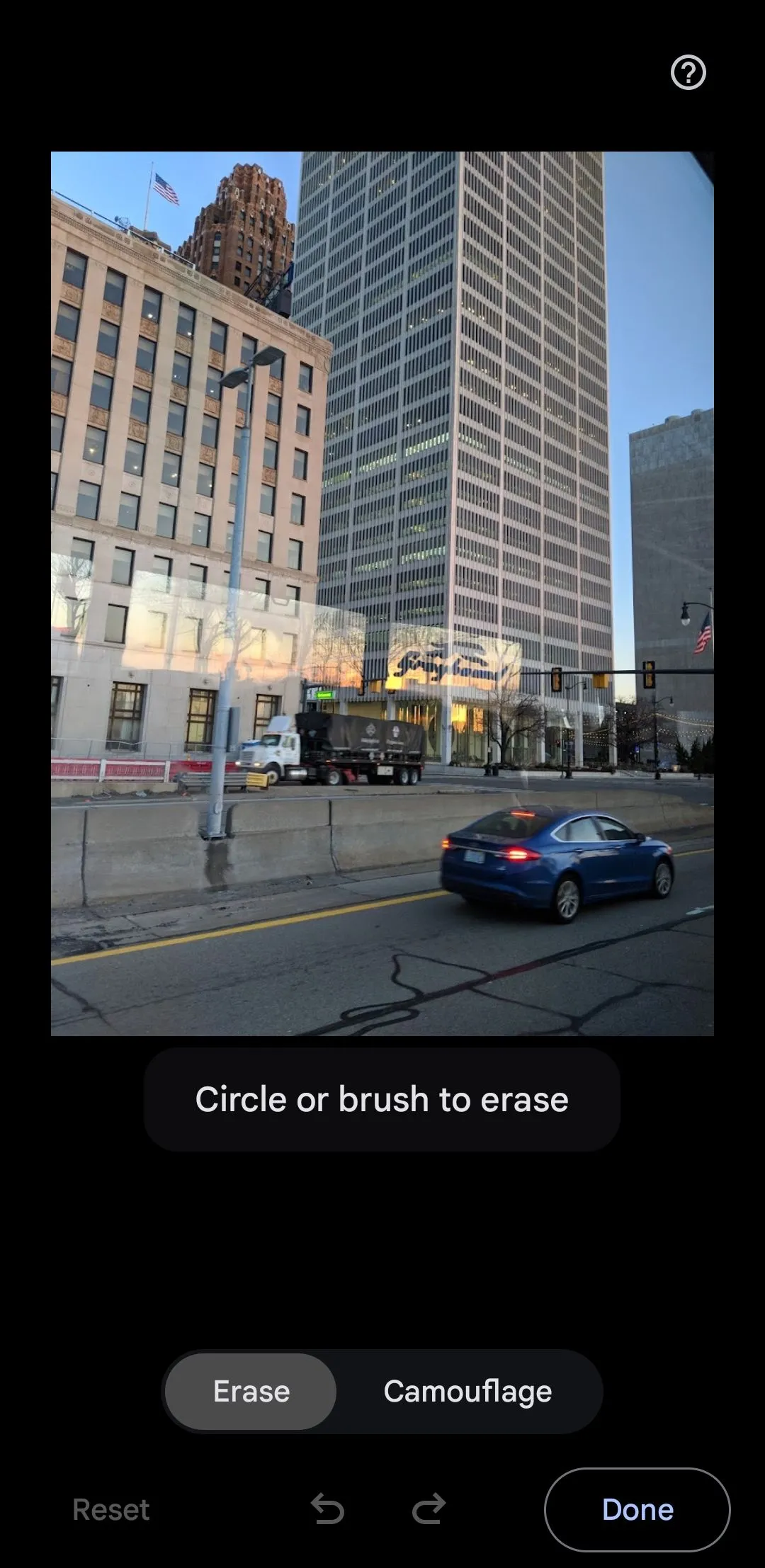 Các tùy chọn của Trình chỉnh sửa ảnh Magic Editor trong Google Photos
Các tùy chọn của Trình chỉnh sửa ảnh Magic Editor trong Google Photos
Ngoài ra, Google Photos cũng cung cấp các tùy chọn chỉnh sửa video. Bạn có thể sử dụng chúng để ổn định cảnh quay bị rung, điều chỉnh tốc độ, áp dụng bộ lọc hoặc thậm chí tắt tiếng video một cách dễ dàng. Tất cả những điều này biến Google Photos trở thành một công cụ tất cả trong một tuyệt vời để nhanh chóng nâng cao chất lượng cả ảnh và video của bạn.
5. Sáng Tạo Ảnh Ghép, Hoạt Ảnh và Video Ngắn (Reels)
Google Photos không chỉ dùng để lưu trữ và chỉnh sửa ảnh—nó còn là một công cụ thú vị để tạo nội dung cho mạng xã hội của bạn. Ví dụ, Google Photos có thể nhanh chóng tạo ra các bộ ảnh ghép (collage) bắt mắt từ những bức ảnh bạn chọn. Ứng dụng này cũng có thể biến một loạt ảnh thành một hoạt ảnh (animation) mượt mà, lặp đi lặp lại. Nếu bạn muốn chia sẻ nội dung hấp dẫn hơn nữa, bạn có thể tạo các video ngắn (Highlight video hay Reels) trực tiếp trong ứng dụng.
Để làm điều này, chỉ cần chạm vào biểu tượng dấu cộng trong tab Ảnh, chọn tùy chọn mong muốn—Ảnh ghép, Hoạt ảnh, hoặc Video nổi bật—và để ứng dụng thực hiện công việc còn lại.
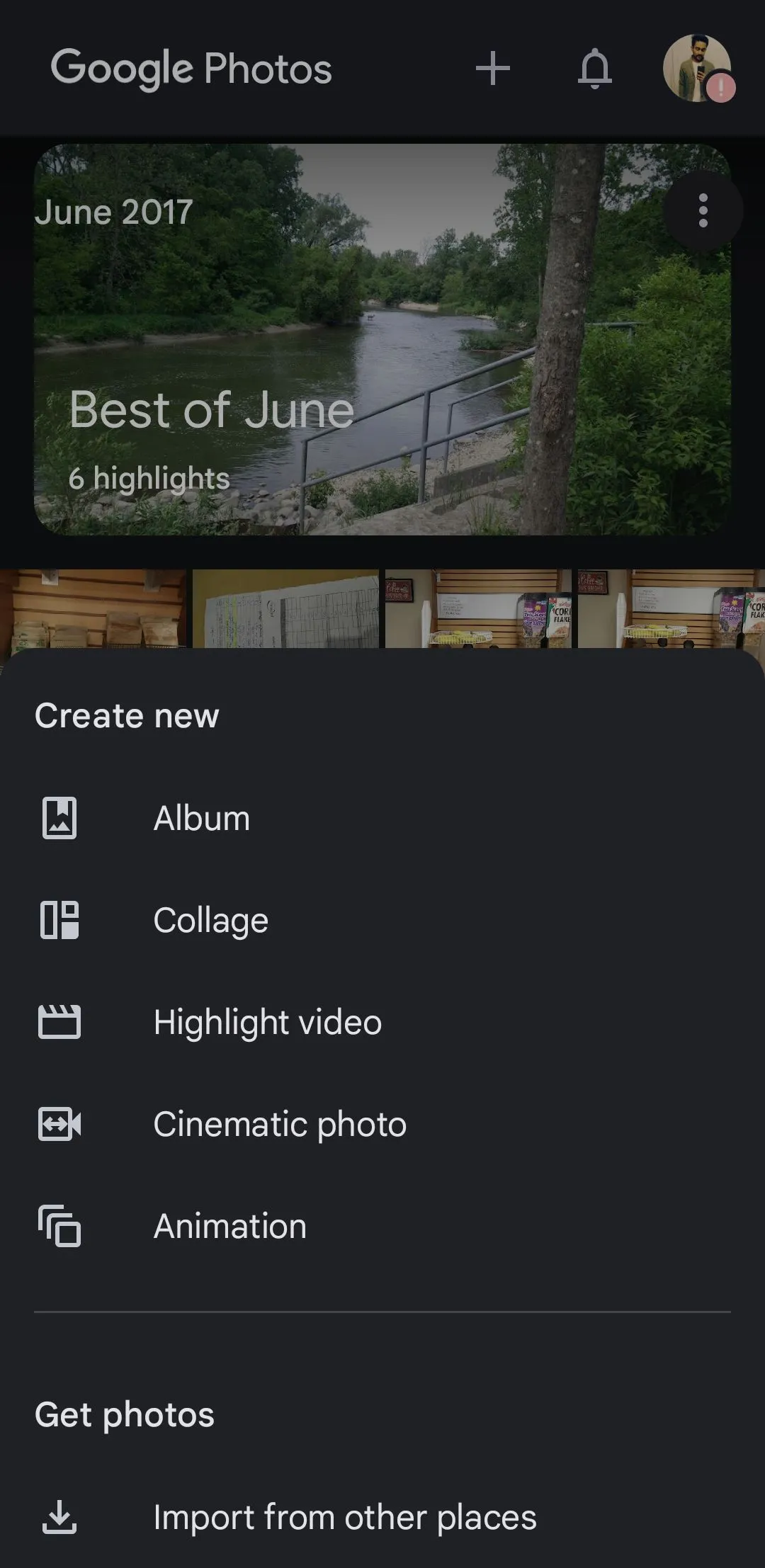 Menu tạo ảnh ghép, hoạt ảnh và video trong Google Photos
Menu tạo ảnh ghép, hoạt ảnh và video trong Google Photos
6. Gỡ Dữ Liệu Vị Trí Khi Chia Sẻ Ảnh Để Bảo Vệ Quyền Riêng Tư
Khi chia sẻ ảnh qua Google Photos, bạn có thể không muốn tiết lộ chính xác vị trí mà chúng được chụp. May mắn thay, Google Photos cung cấp một cách đơn giản để xóa dữ liệu vị trí trước khi chia sẻ.
Mở bức ảnh trong ứng dụng Google Photos, và chạm vào biểu tượng ba chấm ở góc trên cùng bên phải. Sau đó, chạm vào biểu tượng bút chì bên cạnh thông tin vị trí và chọn Xóa vị trí. Tính năng này giúp bảo vệ quyền riêng tư của bạn bằng cách đảm bảo rằng không ai có thể truy tìm chính xác địa điểm chụp ảnh của bạn khi bạn chia sẻ chúng với người khác.
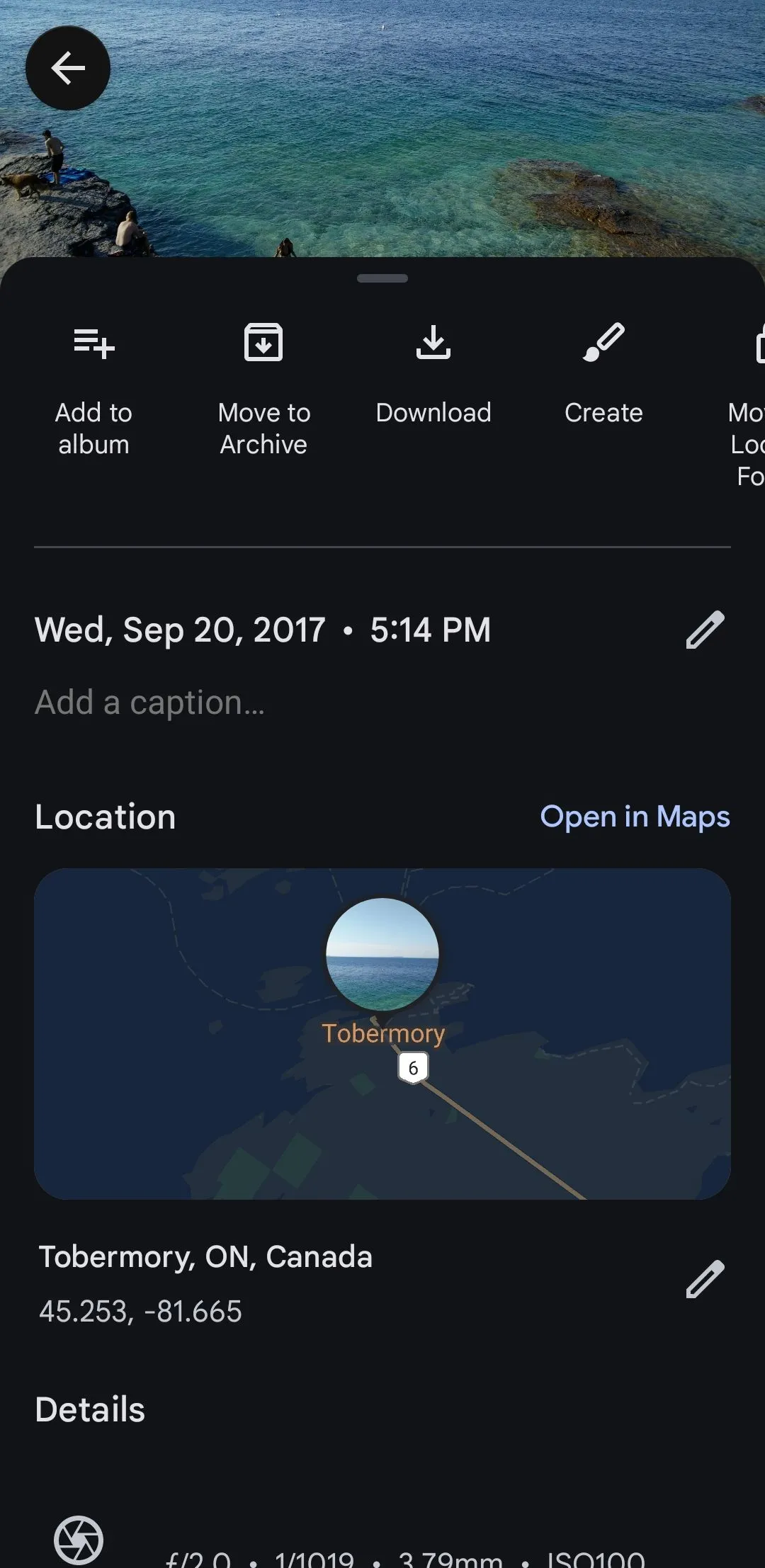 Thông tin dữ liệu vị trí ảnh trong ứng dụng Google Photos
Thông tin dữ liệu vị trí ảnh trong ứng dụng Google Photos
7. Bảo Mật Ảnh Riêng Tư Với Thư Mục Bị Khóa (Locked Folder)
Thư mục bị khóa (Locked Folder) của Google Photos là giải pháp hoàn hảo cho bất kỳ ai muốn giữ ảnh và video riêng tư của mình ẩn khỏi những con mắt tò mò. Tính năng này bổ sung một lớp bảo mật bổ sung, cho phép bạn lưu trữ các tệp đa phương tiện nhạy cảm đằng sau lớp khóa bằng vân tay, nhận dạng khuôn mặt hoặc mã PIN.
Để thực hiện, tìm và chọn bức ảnh bạn muốn di chuyển vào Thư mục bị khóa. Chạm vào biểu tượng ba chấm ở góc trên cùng bên phải, chọn Di chuyển vào Thư mục bị khóa, và nhấn Di chuyển để xác nhận.
 Giao diện ứng dụng Google Photos trên di động hiển thị ảnh
Giao diện ứng dụng Google Photos trên di động hiển thị ảnh
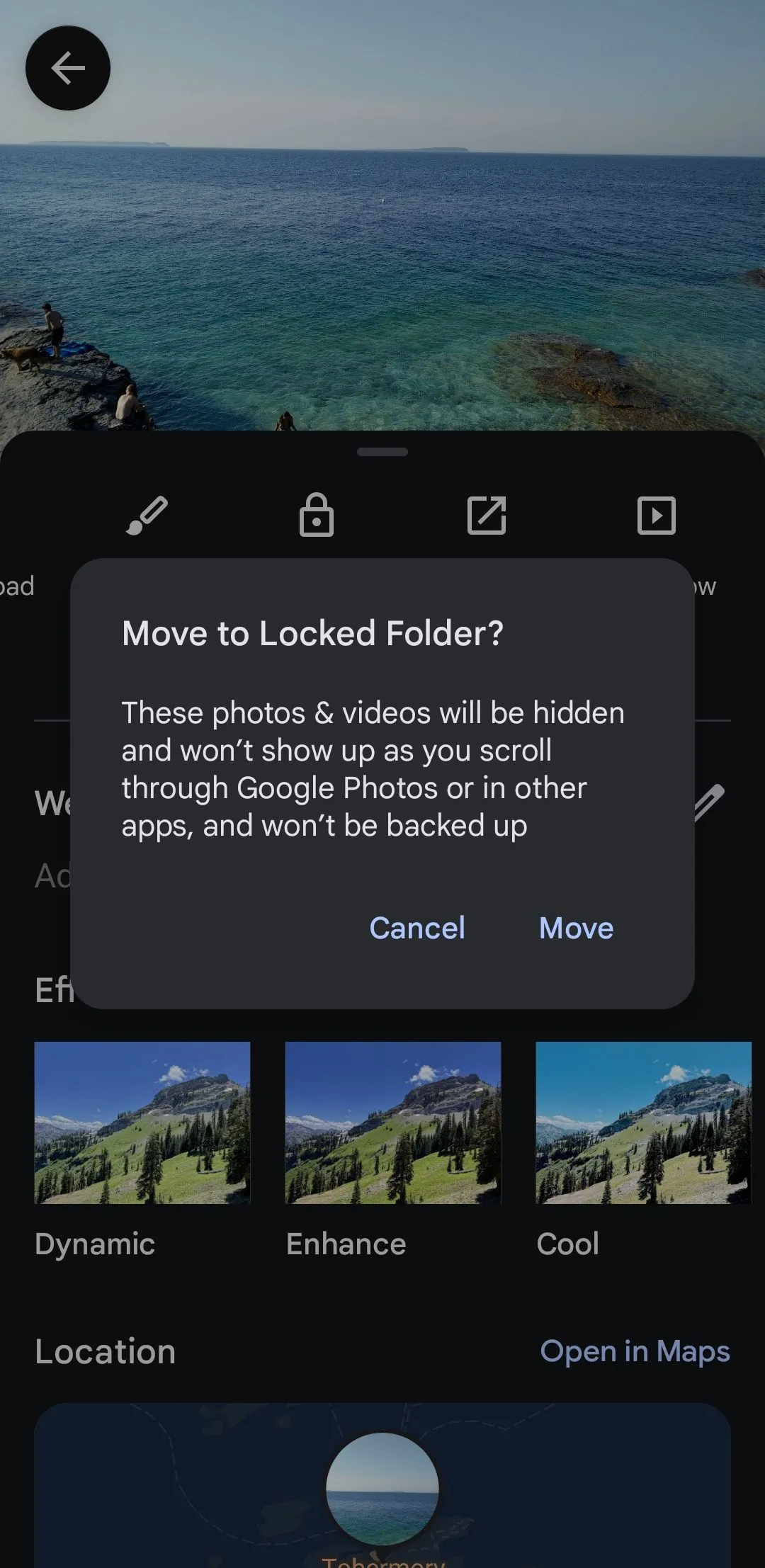 Xác nhận chuyển ảnh vào Thư mục bị khóa trong ứng dụng Google Photos
Xác nhận chuyển ảnh vào Thư mục bị khóa trong ứng dụng Google Photos
Ảnh và video bạn di chuyển vào Thư mục bị khóa sẽ không còn xuất hiện trong thư viện chính của bạn, đảm bảo chúng luôn được riêng tư. Phần tốt nhất là: Thư mục bị khóa chỉ dành riêng cho thiết bị, nghĩa là các mục này không được sao lưu lên đám mây—mang lại cho bạn sự yên tâm tuyệt đối về quyền riêng tư.
8. Đặt In Ảnh Vật Lý Trực Tiếp Từ Google Photos
Google Photos có thể tập trung vào lưu trữ kỹ thuật số, nhưng nó cũng cung cấp một cách liền mạch để biến những kỷ niệm của bạn thành những bản in vật lý. Chỉ với vài thao tác, bạn có thể đặt in ảnh chất lượng cao, sách ảnh (photo book) và ảnh in canvas.
Để bắt đầu, chọn hình ảnh yêu thích của bạn, chạm vào menu ba chấm ở góc trên cùng bên phải, và chọn Đặt hàng ảnh. Từ đó, bạn có thể lựa chọn giữa in ảnh thường, một cuốn sách ảnh tùy chỉnh hoặc một bức ảnh canvas phong cách. Giá bắt đầu chỉ từ 0.18 USD cho mỗi bản in, với sách ảnh bắt đầu từ 14.99 USD.
9. Quản Lý Thông Báo Google Photos Hiệu Quả
Thẳng thắn mà nói, những thông báo liên tục của Google Photos về những kỷ niệm mới, gợi ý và album được chia sẻ đôi khi có thể gây khó chịu. May mắn thay, bạn không cần phải chịu đựng những cảnh báo này, vì việc tắt chúng vĩnh viễn khá dễ dàng.
Truy cập vào Cài đặt Google Photos, chọn Thông báo và bạn sẽ tìm thấy danh sách tất cả các loại cảnh báo mà bạn có thể vô hiệu hóa. Đơn giản chỉ cần tắt các tùy chọn cho gợi ý kỷ niệm, nội dung được chia sẻ và các thông báo khác mà bạn thấy không cần thiết.
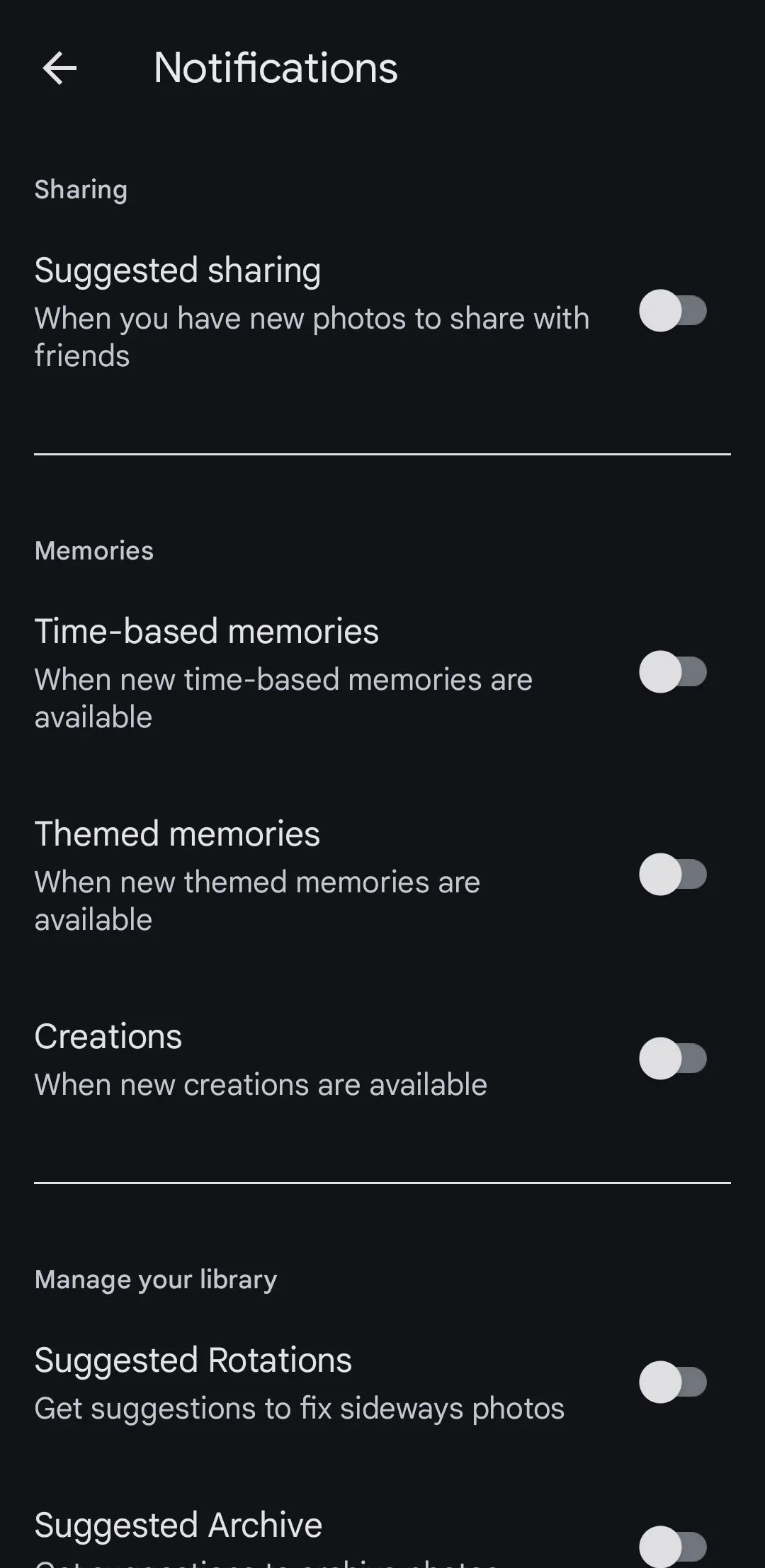 Menu cài đặt thông báo của Google Photos trên thiết bị Android
Menu cài đặt thông báo của Google Photos trên thiết bị Android
10. Tải Toàn Bộ Thư Viện Ảnh Google Photos Cùng Lúc
Google Photos giúp bạn dễ dàng tải xuống ảnh và video đã sao lưu khi cần. Tuy nhiên, nếu bạn muốn tải toàn bộ thư viện của mình cùng một lúc, bạn sẽ không tìm thấy tùy chọn đó trong ứng dụng. Để làm được điều đó, bạn sẽ phải sử dụng Google Takeout. Bạn có thể tìm thấy các bước chi tiết trong hướng dẫn về cách tải xuống tất cả ảnh Google Photos cùng một lúc.
Tính năng này đặc biệt tiện lợi khi bạn muốn tạo một bản sao lưu ngoại tuyến của tất cả ảnh và video hoặc chuyển chúng sang một nền tảng khác.
Google Photos mang lại vô số khả năng, và những mẹo được liệt kê ở trên chỉ là một vài ví dụ điển hình. Đừng ngần ngại thử nghiệm các tính năng này—chúng chắc chắn sẽ nâng tầm trải nghiệm Google Photos của bạn lên một tầm cao mới. Đừng quên chia sẻ những khám phá của bạn hoặc đặt câu hỏi trong phần bình luận bên dưới nhé!


